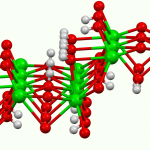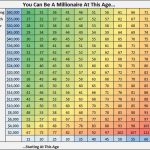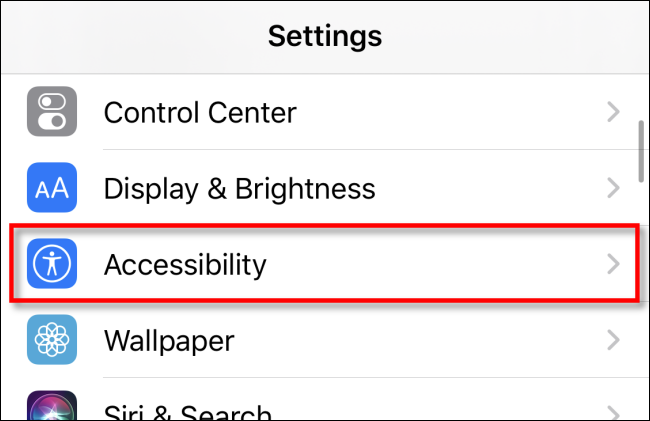
Cài đặt trợ năng điện thoại
Hầu hết các điện thoại thông minh đều có một loạt các tính năng trợ năng. Các tính năng khác nhau tùy thuộc vào sản xuất và kiểu điện thoại của bạn. Các nhà sản xuất đã thiết kế chúng để giúp thực hiện các nhiệm vụ cụ thể, nhưng chúng có thể không phù hợp với bạn.
Bằng cách mua sắm xung quanh, bạn có thể tìm thấy các tùy chọn khác nhau hoạt động tốt hơn. Một số cửa hàng điện thoại có thể hướng dẫn bạn các tính năng trợ năng cho các điện thoại khác nhau.
Không có cách sử dụng điện thoại đúng hay sai, vì vậy hãy cố gắng điều chỉnh nó cho phù hợp với nhu cầu của bạn. Ví dụ, có những chiếc ốp lưng giúp bạn mở khóa điện thoại nếu bạn không thể truy cập vào nút home.
Các tính năng hỗ trợ tiếp cận điện thoại thông minh
Nếu bạn sử dụng điện thoại thông minh hàng ngày, có khả năng bạn đã dành thời gian nghiên cứu nó để phù hợp với nhu cầu của mình. Nhưng thông tin về việc sử dụng các tính năng trợ năng có thể gây nhầm lẫn và có thể đã lỗi thời vào thời điểm bạn đọc.
Một số tính năng tương tự trên Android, iPhone và Windows. Những người khác có thể có tên khác và trông khác nhau.
Dưới đây là một số tính năng trợ năng phổ biến cần tìm:
Điều khiển điện thoại bằng giọng nói của bạn (kích hoạt bằng giọng nói)
Bạn có thể điều khiển hầu hết các điện thoại thông minh bằng giọng nói của mình. Điều này có thể trợ giúp với các tác vụ như:
gọi ai đó bằng cách nói tên của họ
viết văn bản và email
ghi lại ghi chú và lời nhắc
tìm kiếm trên Internet
mở ứng dụng và điều hướng menu
Cảnh báo
Kiểm tra tin nhắn của bạn xem có tự động không
Cách cài đặt trợ năng Android:
Bước 1: Bật Menu Hỗ trợ tiếp cận
Mở ứng dụng Cài đặt trên thiết bị của bạn.
Nhấn vào Trợ năng, sau đó nhấn vào Menu Hỗ trợ.
Bật phím tắt Menu hỗ trợ tiếp cận.
Để chấp nhận các quyền, hãy nhấn OK.
Tùy chọn: Để thay đổi phím tắt của bạn, hãy nhấn vào phím tắt Menu Hỗ trợ tiếp cận. Tìm hiểu về các phím tắt hỗ trợ tiếp cận.
Bước 2: Sử dụng Menu trợ năng
Để mở Menu hỗ trợ tiếp cận, hãy sử dụng phím tắt Menu hỗ trợ:
vuốt lên bằng 2 ngón tay (vuốt 3 ngón nếu bật TalkBack) hoặc nhấn vào nút trợ năng. Chọn một tùy chọn từ menu.
Để xem lại các tùy chọn menu khác, hãy chuyển đến màn hình tiếp theo hoặc màn hình trước đó.
Làm cho các nút Menu hỗ trợ tiếp cận lớn hơn
Mở ứng dụng Cài đặt trên thiết bị của bạn.
Nhấn vào Trợ năng, sau đó nhấn vào Menu Hỗ trợ.
Cách cài đặt trợ năng IOS:
Cách bật tính năng nhận dạng âm thanh trên iPhone và iPad
Khởi chạy ứng dụng Cài đặt trên thiết bị của bạn.
Nhấn vào Hỗ trợ tiếp cận.
Trong Thính giác, chọn Nhận dạng âm thanh.
Chuyển công tắc Nhận dạng âm thanh sang vị trí BẬT màu xanh lục và đợi một lát để tính năng tải xuống. Lưu ý rằng việc bật tùy chọn này yêu cầu 5,5MB bộ nhớ trên thiết bị.
Nhấn vào Âm thanh.
Chọn âm thanh bạn muốn thiết bị của mình nghe bằng cách bật nút gạt bên cạnh mỗi tùy chọn.
Sau khi tính năng này được bật, iPhone hoặc iPad của bạn sẽ liên tục nghe những âm thanh bạn đã chọn và sử dụng trí thông minh trên thiết bị, sẽ thông báo cho bạn khi những âm thanh đó được nhận dạng.
Cách thêm nhận dạng âm thanh vào Trung tâm điều khiểnSau khi đã bật Nhận dạng âm thanh, bạn có thể thêm tính năng này vào Trung tâm điều khiển của thiết bị để bật và tắt dễ dàng hơn.
Khởi chạy ứng dụng Cài đặt trên iPhone hoặc iPad của bạn.
Nhấn vào Trung tâm điều khiển
Trong Điều khiển khác, hãy nhấn vào nút dấu cộng (+) màu xanh lục bên cạnh Nhận dạng âm thanh để thêm nút này vào danh sách Điều khiển đi kèm ở trên. Bạn có thể sử dụng tay cầm bánh hamburger ở ngoài cùng bên phải của danh sách điều khiển để sắp xếp chúng theo thứ tự bạn muốn.